希沃授课助手电脑版是一款专门在PC端上使用的网上授课工具,我们不仅可以通过这款软件来进行网上学习,同时还可以直接在线进行提问。当你有不懂的问题时,就可以跟老师进行询问,并且可以马上得到最正确的答案哦!
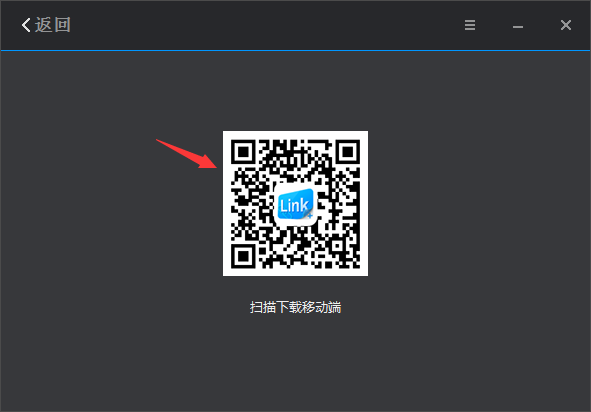
错题解析,一拍即传
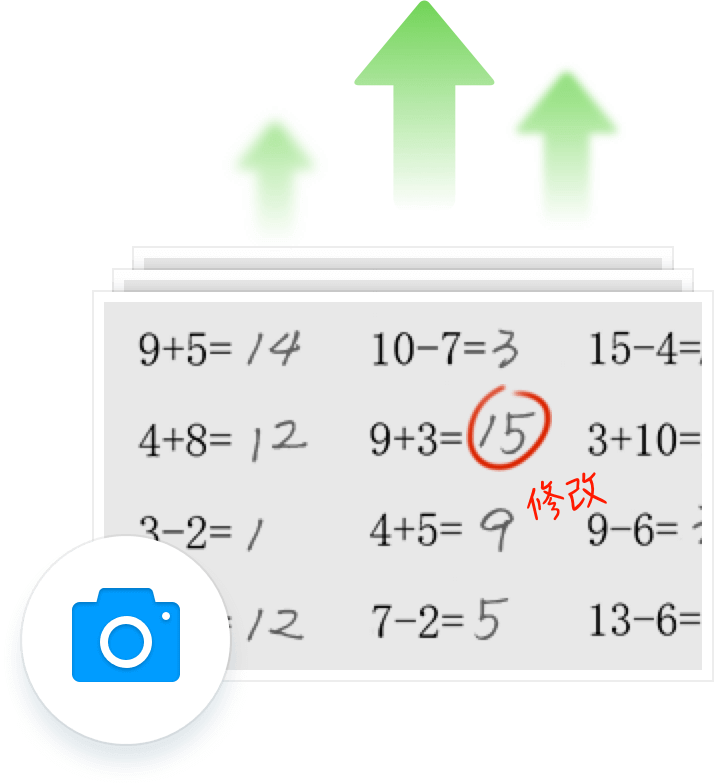
课件演示
PPT演示,趣味横生
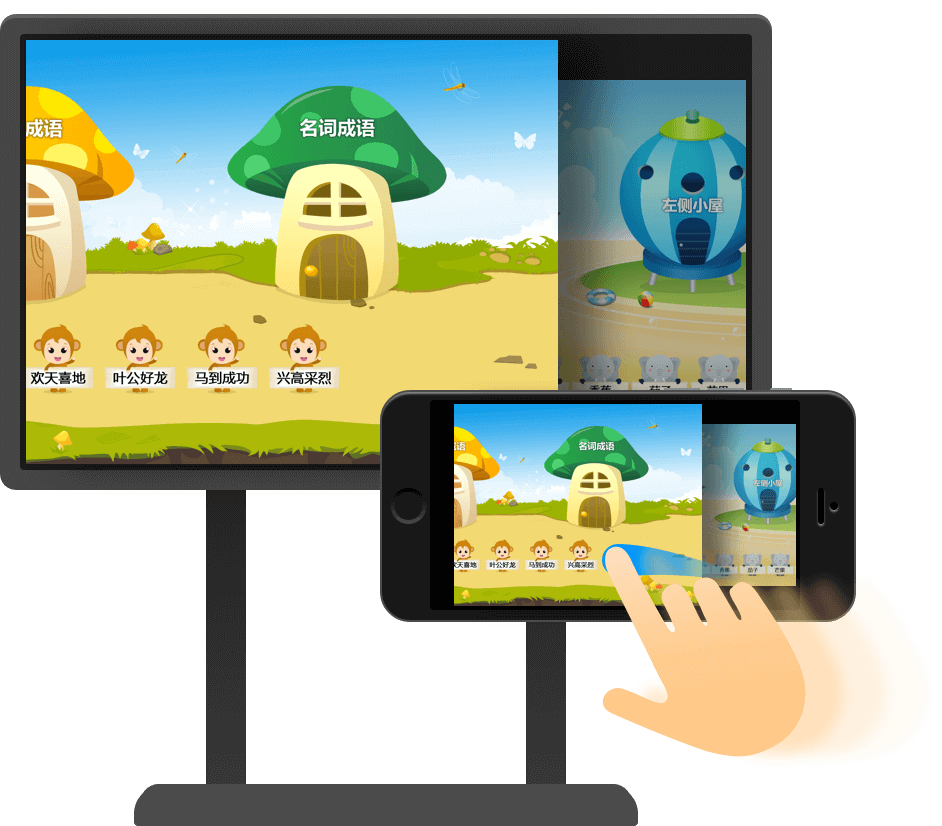
桌面同步
大小同屏,无线掌控
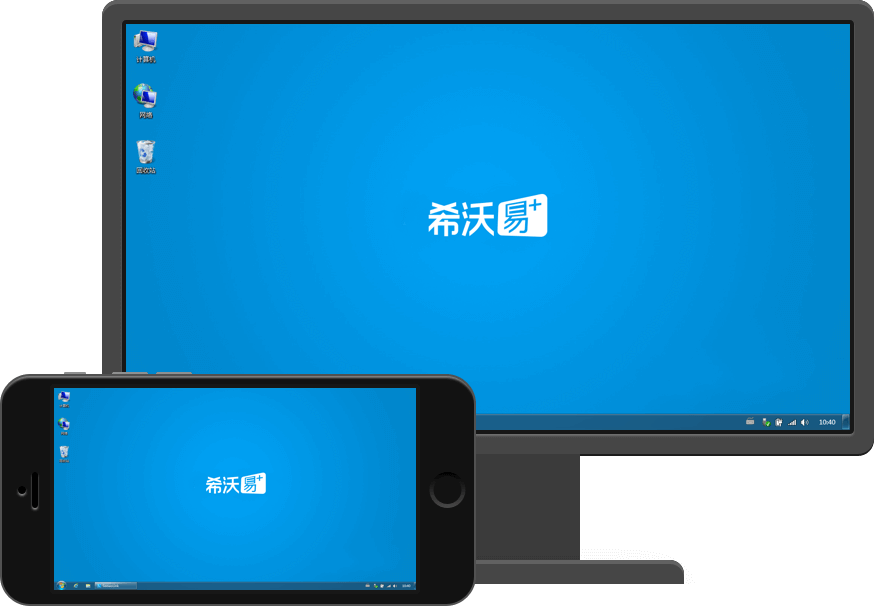
·SEEWO智能平板、普通PC均可安装服务端
·Android系统、ios系统手机/pad均可作为客户端
便捷获取客户端软件
·二维码扫描快速下载客户端软件
·Appstore便捷获取客户端软件
无线远程操作
·客户端触摸板远程模拟鼠标操作PC
·远程打开PC端PPT进行播放、上下翻页、退出操作
·远程将文件快速传输到PC上,并打开演示
·通过移动终端实物拍照,并快速上传到PC端展示
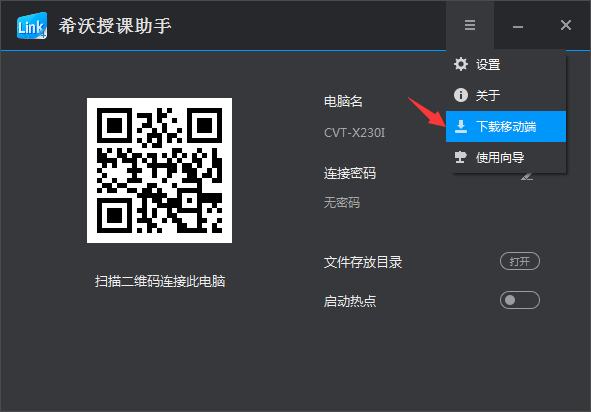
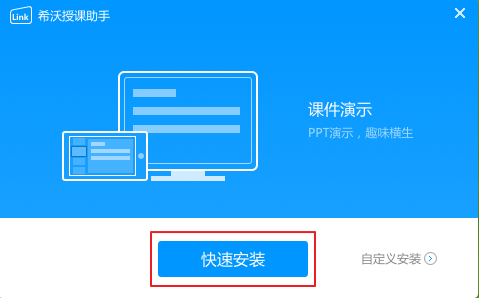
2.也可以点击自定义安装
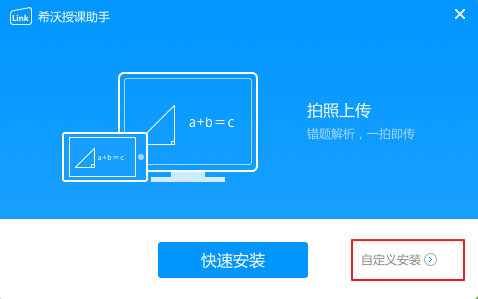
3.选择安装路径

4.等待安装完成
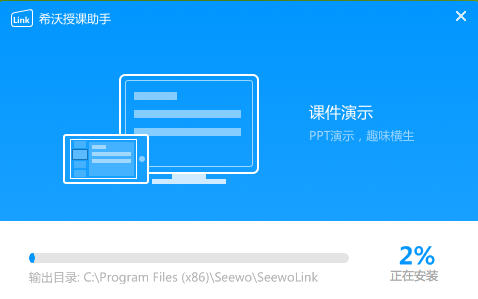
1.首先确认移动端和电脑端版本号均为3.0.2及以上;
2.点击移动App首页右上角的“设置”,在“通用设置”中选择默认用“希沃授课助手图片查看器”打开图片;
3.在移动展台中,图片上传后,界面左上角会出现“批注”按钮,点击进入即可。

如何给PPT批注?
在播放PPT的情况下,点击界面右上角的批注笔的icon,即可进入批注界面。
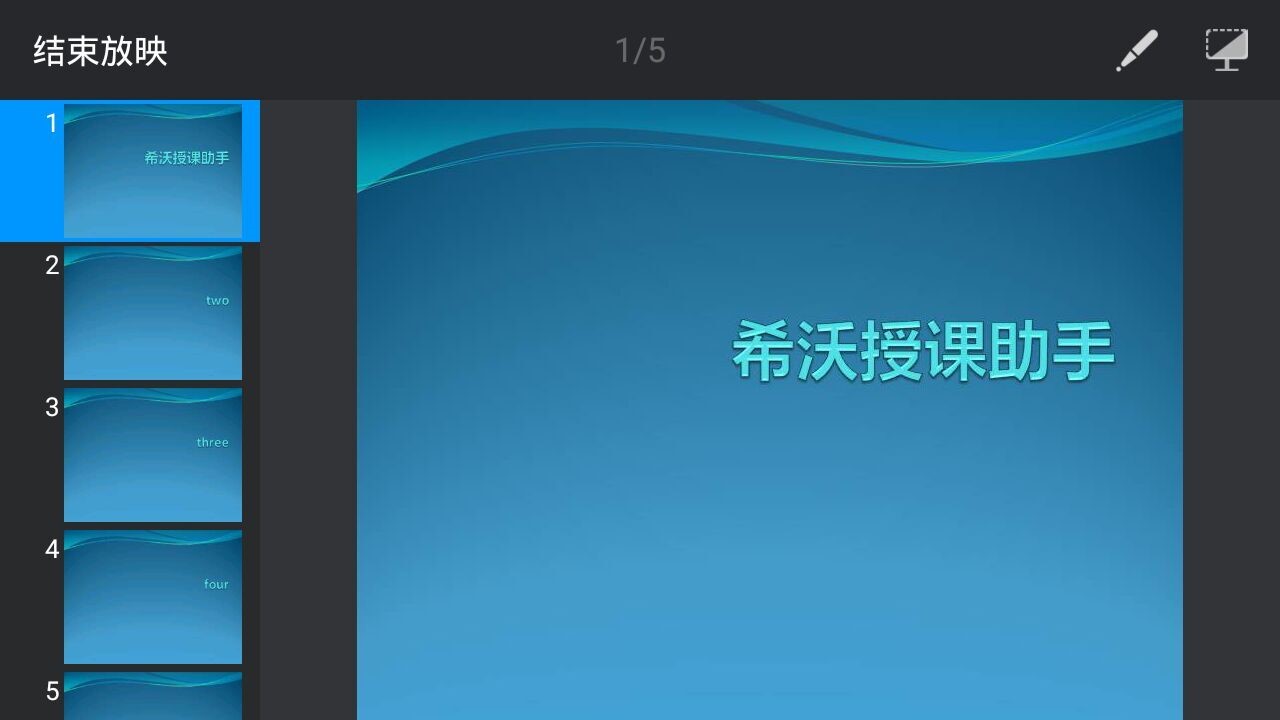
新手如何使用?
如果您是初次使用希沃授课助手,可以打开电脑端二级菜单中的“使用向导”,简单的4步即可轻松上手。
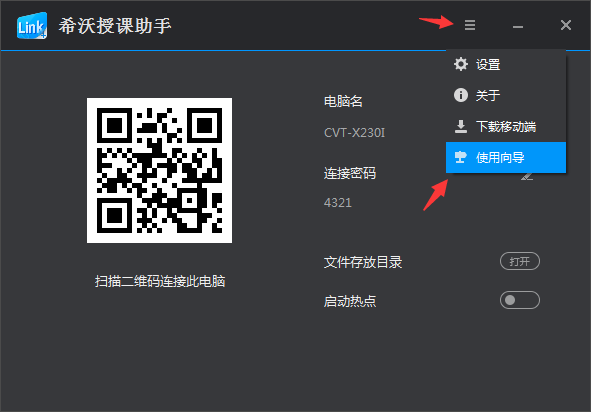
1.首先确保手机App和电脑端连接在同一个网络下:
有Wifi时,将手机和电脑连接至同一Wifi;
无Wifi时,打开电脑端,启动热点,将手机连接至此热点。
2.打开手机App,选择需要连接的电脑点击连接,或者点击“扫描连接”扫描电脑端的连接二维码。
热点启动失败怎么办?
1.首先请确认电脑上安装了无线网卡以及网卡驱动,并打开了无线网卡的开关;
2.请关闭猎豹Wifi,以及360卫士等产品;
3.如果完成上述步骤后还是启动失败,请尝试重启电脑。
连接不稳定怎么办?
1.如果使用的是智能平板,请先确认平板已安装天线,且天线没有被隔板等物体遮挡;
2.如果安装天线后连接还是不稳定,建议在信号较好,且干扰较少的网络下使用。
在希沃的大板上安装了v3.0.2后提示进阶功能需要激活,这是为什么?
新版本推出了“进阶功能”,希沃大屏安装后可以体验60天,60天结束后可继续使用其它功能,如想永久激活进阶功能,在“关于”中输入注册码即可。普通电脑安装新版后,无进阶功能体验,可直接使用其它功能,如希望体验进阶功能,在“关于”中输入注册码即可。
如果电脑上曾经输入过注册码,则安装新版本不需要重新注册。
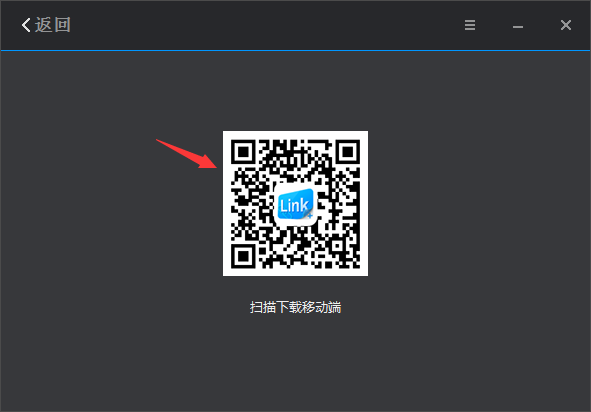
【官方介绍】
希沃授课助手,是一款移动端与PC(或智能平板)互联互动的软件,专为教学设计。提供移动端无线操作PPT演示、文件传输、实物拍照上传展示、触摸板控制等。SeewoLink,好用的大小屏互动软件。【软件功能】
拍照上传错题解析,一拍即传
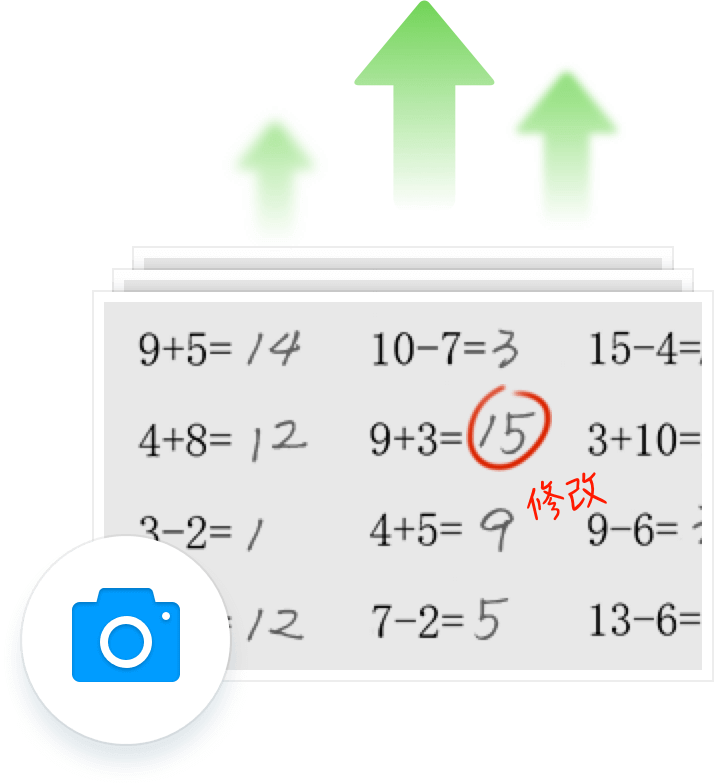
课件演示
PPT演示,趣味横生
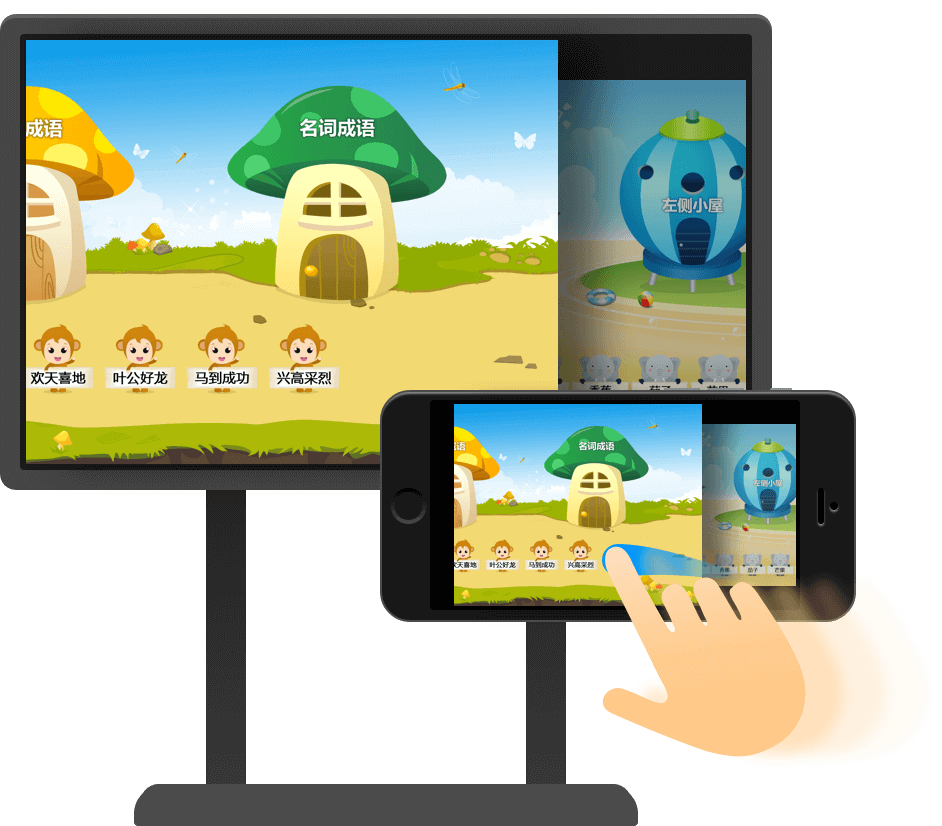
桌面同步
大小同屏,无线掌控
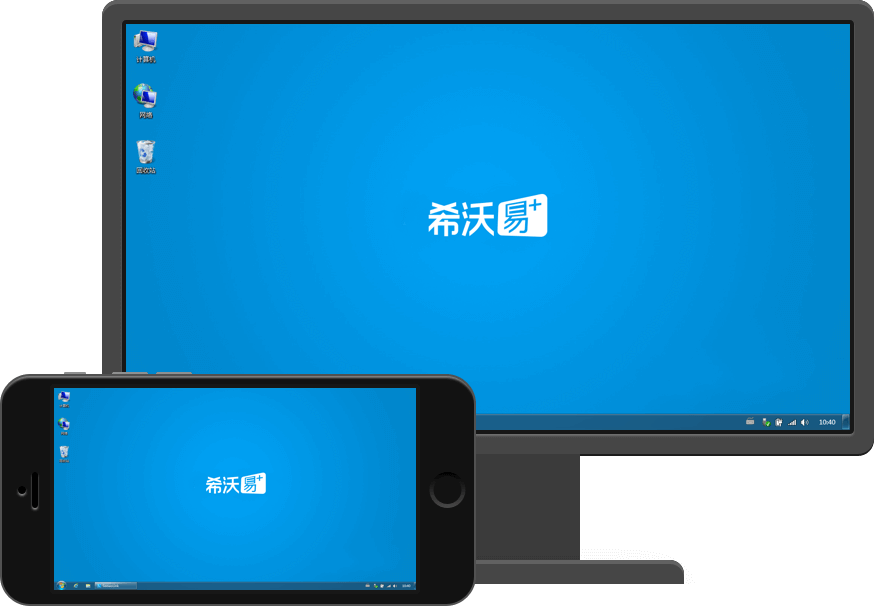
【软件特色】
多平台兼容·SEEWO智能平板、普通PC均可安装服务端
·Android系统、ios系统手机/pad均可作为客户端
便捷获取客户端软件
·二维码扫描快速下载客户端软件
·Appstore便捷获取客户端软件
无线远程操作
·客户端触摸板远程模拟鼠标操作PC
·远程打开PC端PPT进行播放、上下翻页、退出操作
·远程将文件快速传输到PC上,并打开演示
·通过移动终端实物拍照,并快速上传到PC端展示
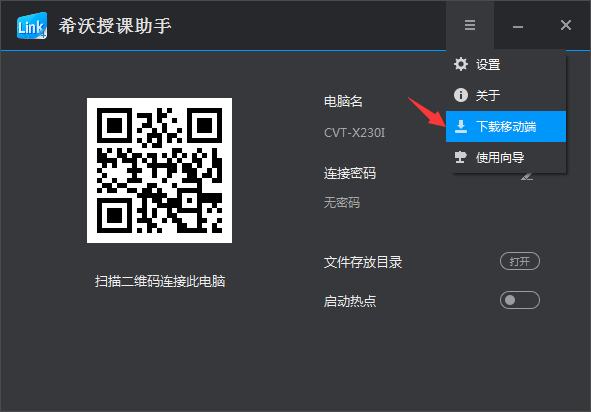
【安装教程】
1.双击打开希沃授课助手电脑版,点击快速安装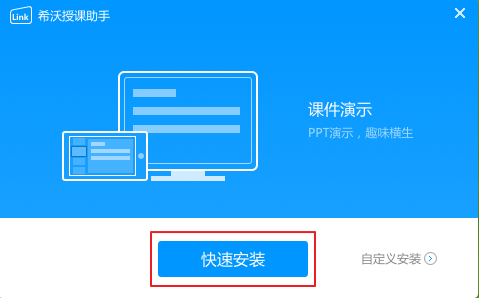
2.也可以点击自定义安装
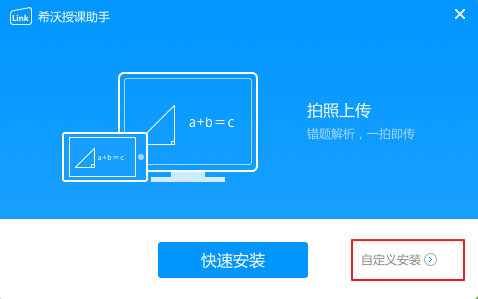
3.选择安装路径

4.等待安装完成
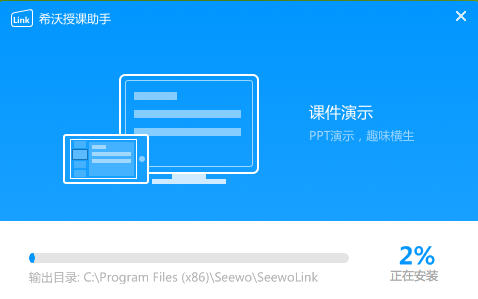
【使用技巧】
如何给图片批注?1.首先确认移动端和电脑端版本号均为3.0.2及以上;
2.点击移动App首页右上角的“设置”,在“通用设置”中选择默认用“希沃授课助手图片查看器”打开图片;
3.在移动展台中,图片上传后,界面左上角会出现“批注”按钮,点击进入即可。

如何给PPT批注?
在播放PPT的情况下,点击界面右上角的批注笔的icon,即可进入批注界面。
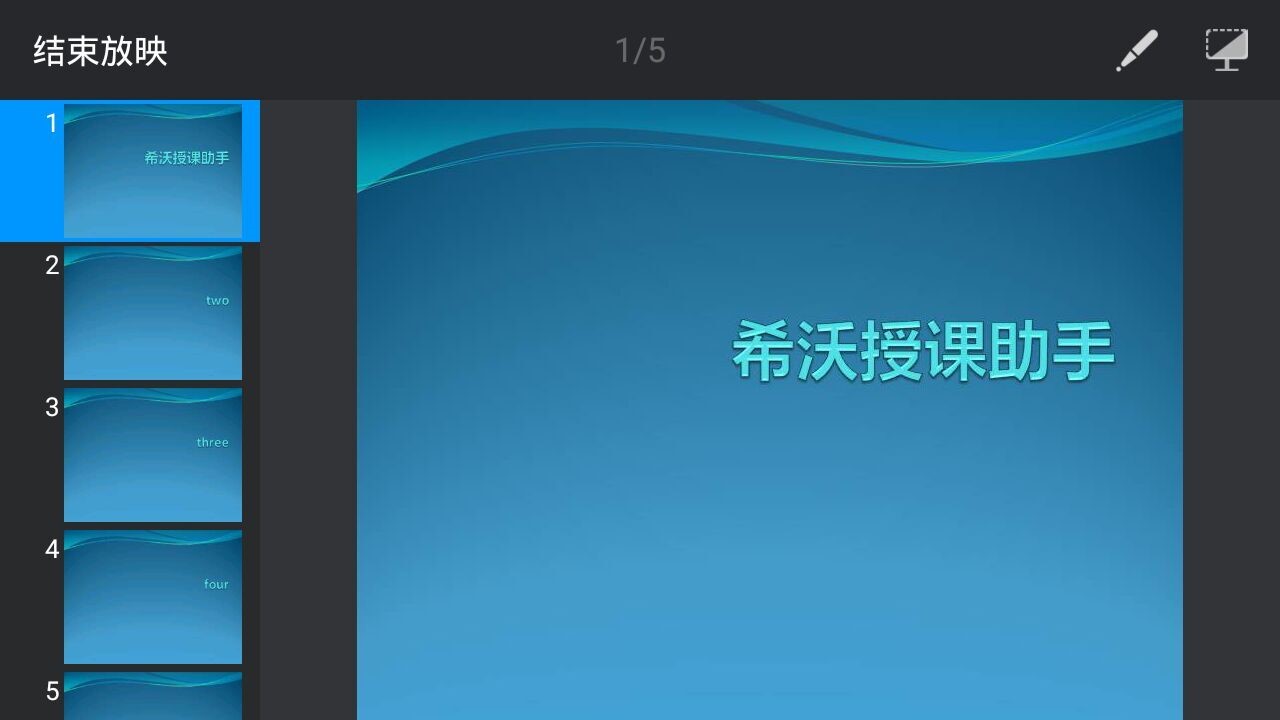
新手如何使用?
如果您是初次使用希沃授课助手,可以打开电脑端二级菜单中的“使用向导”,简单的4步即可轻松上手。
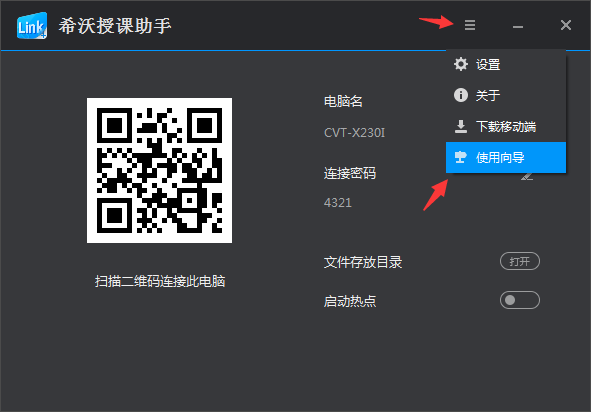
【常见问题】
如何连接手机App和电脑?1.首先确保手机App和电脑端连接在同一个网络下:
有Wifi时,将手机和电脑连接至同一Wifi;
无Wifi时,打开电脑端,启动热点,将手机连接至此热点。
2.打开手机App,选择需要连接的电脑点击连接,或者点击“扫描连接”扫描电脑端的连接二维码。
热点启动失败怎么办?
1.首先请确认电脑上安装了无线网卡以及网卡驱动,并打开了无线网卡的开关;
2.请关闭猎豹Wifi,以及360卫士等产品;
3.如果完成上述步骤后还是启动失败,请尝试重启电脑。
连接不稳定怎么办?
1.如果使用的是智能平板,请先确认平板已安装天线,且天线没有被隔板等物体遮挡;
2.如果安装天线后连接还是不稳定,建议在信号较好,且干扰较少的网络下使用。
在希沃的大板上安装了v3.0.2后提示进阶功能需要激活,这是为什么?
新版本推出了“进阶功能”,希沃大屏安装后可以体验60天,60天结束后可继续使用其它功能,如想永久激活进阶功能,在“关于”中输入注册码即可。普通电脑安装新版后,无进阶功能体验,可直接使用其它功能,如希望体验进阶功能,在“关于”中输入注册码即可。
如果电脑上曾经输入过注册码,则安装新版本不需要重新注册。

